Werkt ADT met HomeKit? Hoe maak je verbinding?
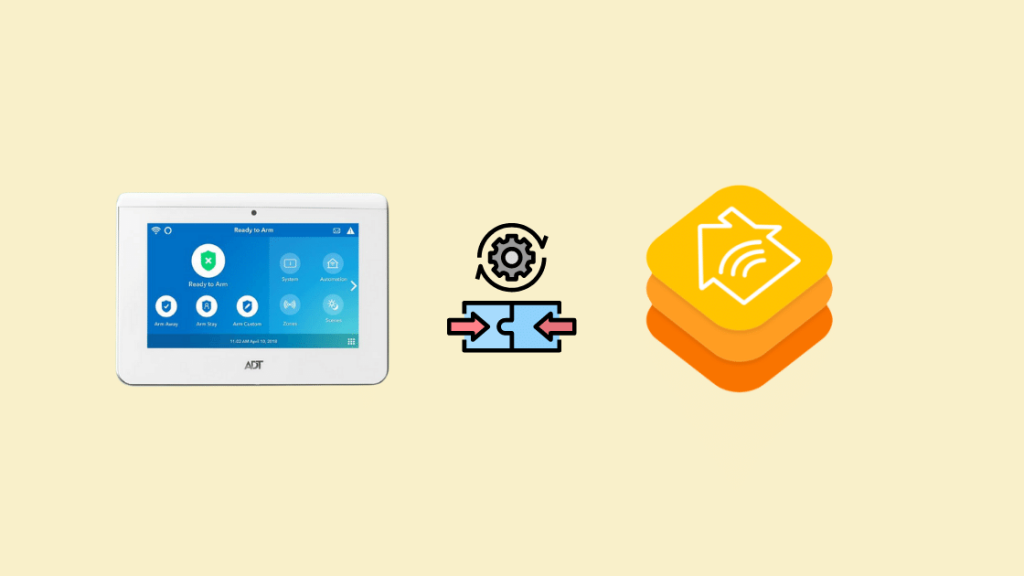
Inhoudsopgave
ADT heeft de afgelopen jaren hard gewerkt om zijn beveiligingssysteem in lijn te brengen met de nieuwste smart home ecosystemen. Dus toen ik de kans kreeg om het beveiligingssysteem van ADT uit te testen, was ik opgetogen.
Een ding dat me echter dwars zat was of ik het zal kunnen integreren met mijn HomeKit-systeem thuis.
Hoewel het ADT-beveiligingssysteem niet van nature Apple HomeKit ondersteunt, kan het met Homebridge of HOOBS in het platform worden geïntegreerd.
Dankzij deze kan het ADT-systeem naadloos worden toegevoegd aan het HomeKit-platform, waardoor je het kunt bedienen met je iPhones, iPods, Apple watches en Siri.
Ondersteunt ADT permanent HomeKit?
ADT-beveiligingssystemen ondersteunen geen HomeKit-integratie. Hoewel zijn Pulse-applicatie werkt met alle iPhones, iPads en Apple Watches, maakt het geen verbinding met HomeKit.
De belangrijkste reden hiervoor is het Made for iPhone/iPod/iPad-licentieprogramma, een verzameling hardware-eisen en beveiligingsspecificaties die door Apple zijn vastgesteld.
Hoe ideaal dit ook klinkt, het vereist ook speciale encryptie- en authenticatiechipset die de prijzen van de producten onnodig verhoogt.
Vandaar dat de meeste fabrikanten de MFI dumpen en kiezen voor Homebridge-integratie. Dit proces is iets ingewikkelder dan eenvoudige HomeKit-integratie, maar het is een eenmalig gedoe.
Hoe integreer je ADT met HomeKit?
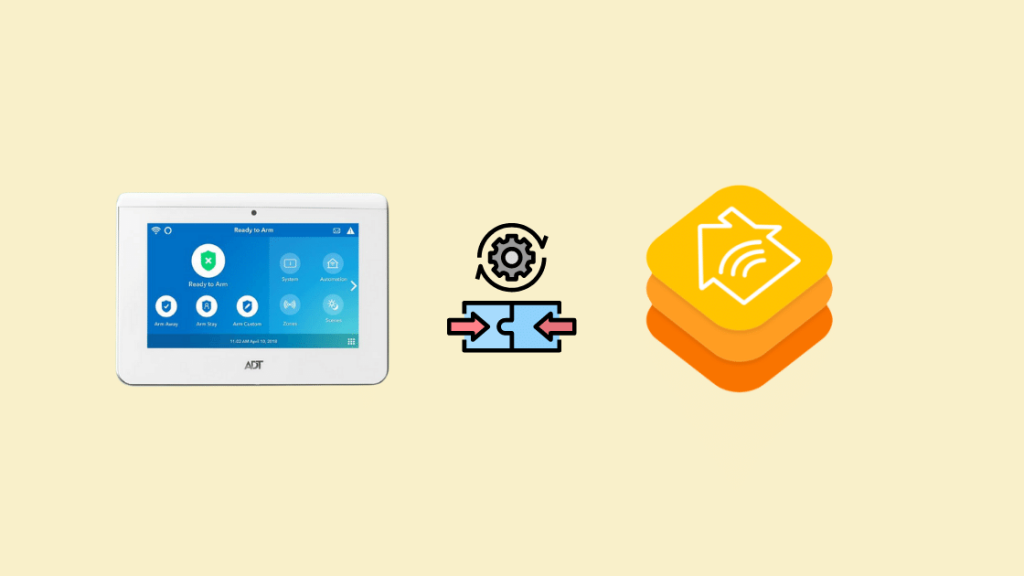
Aangezien het ADT-beveiligingssysteem oorspronkelijk geen HomeKit-integratie ondersteunt, duurde het even voordat ik begreep hoe ik het systeem op mijn Apple home kon laten verschijnen.
Na enig onderzoek ontdekte ik dat er twee manieren zijn om de kwestie te benaderen.
Ik kan Homebridge instellen op een computer of investeren in een ander budgetvriendelijk apparaat, HOOBS genaamd.
De laatste is meer een plug-and-play optie en vereist minder technische kennis, dus daar ben ik voor gegaan.
Beide genoemde opties werken met bijna alle slimme apparaten op de markt die HomeKit niet native ondersteunen.
Ik heb de voor- en nadelen van beide opties hieronder besproken; blijf lezen.
Wat is Homebridge?
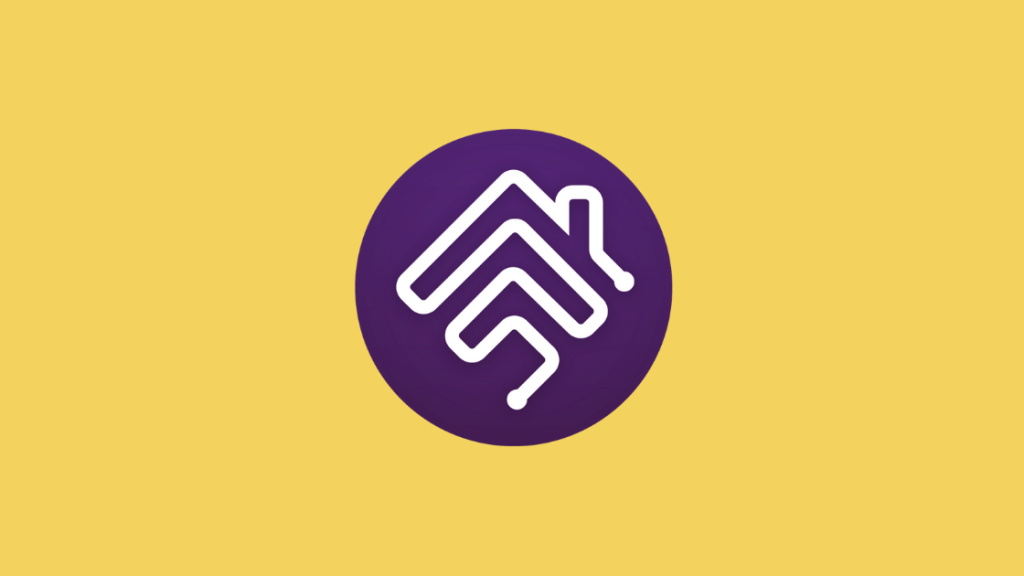
Homebridge is een platform dat speciaal is ontworpen om producten van derden een toegangspoort te bieden om op Apple Home te verschijnen.
Het is een relatief lichte oplossing die de Apple API gebruikt en producten ondersteunt met behulp van door de gemeenschap bijgedragen plug-ins die een brug vormen van HomeKit naar verschillende API's van derden.
Aangezien de meeste smart home-producten van derden al ondersteuning bieden voor Siri, kun je met Homebridge ook de Apple-assistent gebruiken om ze te bedienen.
Bovendien komt het platform ook met ondersteuning voor mobiele connectiviteit, draadloze connectiviteit en cloud connectiviteit.
Homebridge op een computer of Homebridge op een hub
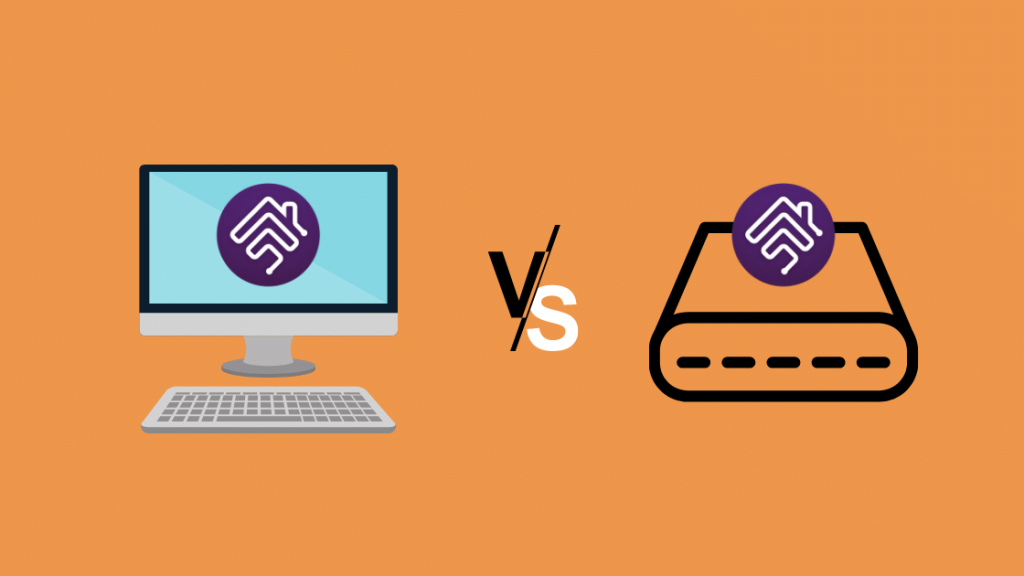
Er zijn twee manieren om HomeKit-integratie in ADT te benaderen. U kunt Homebridge op uw computer instellen of een HOOBS (Homebridge Out of the Box System) Homebridge-hub krijgen die op de langere termijn minder kost.
Behalve dat het instellen van Homebridge op een computer enige technische kennis vereist, moet uw computer de hele tijd aan staan.
Dit is niet energievriendelijk, tenzij en totdat je een vast pc-systeem hebt dat je aan moet laten staan voor andere middelen.
Wat het instelproces betreft, dat is in het geval van Homebridge ook vervelend. Als u weinig of geen kennis hebt van programmeren, krijgt u het misschien niet onder de knie.
Een Homebridge-hub daarentegen is eenvoudiger te installeren en is vrijwel plug-and-play.
Het is een klein stukje hardware dat vooraf wordt geïnstalleerd met Homebridge om al uw slimme producten van derden te integreren met HomeKit.
Ik wilde iets dat maar één keer hoefde te worden ingesteld en dat meer een 'set-and-forget' karakter had. Vandaar dat ik voor mijn ADT beveiligingssysteem heb gekozen voor de HOOBS Homebridge hub.
[wpws id=12]
Zie ook: Hoe Echo Dot Light moeiteloos in enkele seconden uit te schakelenWaarom HOOBS om ADT met HomeKit te verbinden?

Naast het gemak van een eenmalige en plug-and-play setup, biedt HOOBS nog een aantal andere voordelen die het de beste keuze maken voor het integreren van producten van derden in HomeKit. Dit zijn:
- Het opzetten vereist weinig of geen technische kennis. Als u geen technisch onderlegd persoon bent, zal het opzetten van HOOBS geen hoofdpijn opleveren. Het gebruik van het platform om ADT systemen te verbinden met Apple Home duurt nauwelijks een paar minuten.
- Het belangrijkste probleem tijdens het maken van een brug naar HomeKit voor producten van derden is de configuratie van de plug-in. In dit geval zorgt HOOBS daar echter voor.
- Omdat het platform afhankelijk is van bijdragen van de gemeenschap via GitHub en open source is, krijgt het voortdurend nieuwe updates en functies. Bovendien komt ondersteuning voor nieuwere releases in de meeste gevallen sneller beschikbaar dan verwacht.
- Het kan worden gebruikt met meer dan 2000 apparaten van andere fabrikanten, waaronder SimpliSafe, SmartThings, Sonos, MyQ, Roborock en nog veel meer. Vandaar dat als u wilt vasthouden aan HomeKit en niet beperkt wilt worden door het aantal HomeKit-compatibele producten, investeren in een Homebridge-hub de beste optie is.
- HOOBS heeft al bewezen in staat te zijn beveiligingssystemen te consolideren met Smart Home Ecosystemen. Het heeft bijvoorbeeld Ring HomeKit integratie tot een absoluut koud kunstje gemaakt.
Hoe HOOBS instellen voor ADT-HomeKit integratie
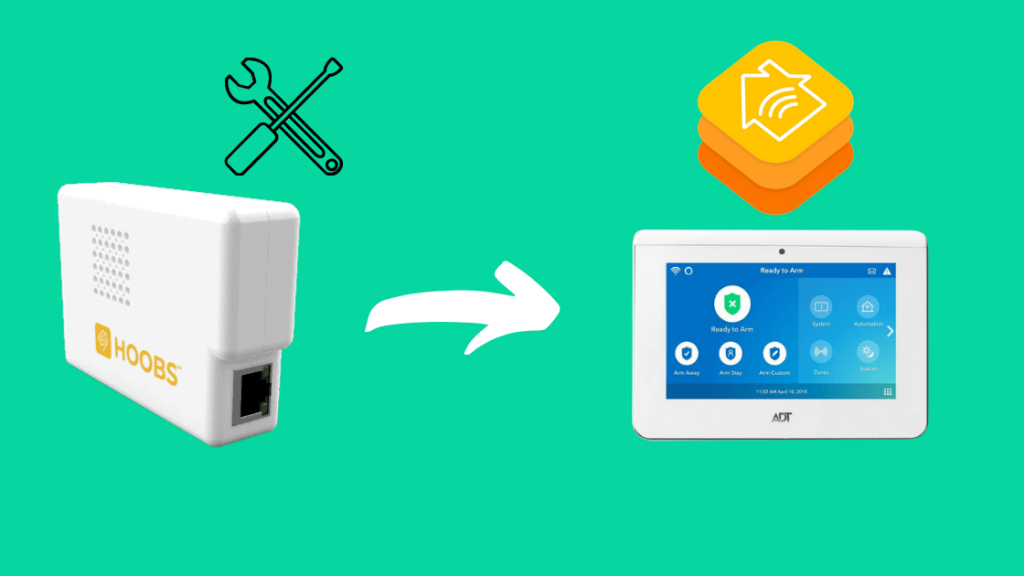
Het instellen van HOOBS om uw ADT systeem te tonen op Apple Home is relatief eenvoudig. Hier volgt een stapsgewijze uitleg van het proces.
- Stap 1: Verbind HOOBS met uw thuisnetwerk dat verbonden is met HomeKit. U kunt de wifi instellen of een ethernetkabel gebruiken. Het instellen van de verbinding kan 4 tot 5 minuten duren.
- Stap 2: Ga naar //hoobs.local en maak een account aan met je gegevens. Houd het wachtwoord bij de hand.
- Stap 3: Wanneer u ingelogd bent, zoek dan naar de 'adt-pulse' plug-in of ga naar de plugin pagina en klik op installeren.
- Stap 4: Na het installeren van de plug-in ziet u een platform array die u om een configuratiecode vraagt. Kopieer en plak gewoon de onderstaande code. Al uw ADT-sensoren zullen beginnen te werken met HomeKit.
Zorg ervoor dat u de gebruikersnaam, het wachtwoord en de naam van de sensor in de code wijzigt.
{ "platformen": [ "platform": "ADTPulse", "naam": "ADT Pulse", "gebruikersnaam": "[email protected]", "wachtwoord": "1234567890", "overrideSensors": [ "naam": "Sample Sensor 1", "type": "sensor,doorWindow" } }, { "naam": "...", "type": "..." } ], "land": "us", "logLevel": 30, "logActivity": true, "removeObsoleteZones": true, "resetAll": false } }, { "platform": "...", "naam": "..." } }. Als u deze methode niet wilt volgen, kunt u ook de automatische configuratie van de plug-in gebruiken.
Ga na de installatie naar de Openbare Configuratie pagina, voeg uw ADT wachtwoord en gebruikersnaam toe.
Sla hierna uw wijzigingen op en start het HOOBS-netwerk opnieuw op. Uw ADT-sensoren zullen beginnen te verschijnen op HomeKit.
Wat kunt u doen met ADT-HomeKit integratie?
Met ADT integratie met HomeKit kunt u al uw ADT-producten bedienen via HomeKit.
Met uw iPhone kunt u op afstand uw huisautomatisering en slimme beveiliging bedienen.
ADT beveiligingscamera's met HomeKit
Na de integratie van je beveiligingscamera's met HomeKit kun je je beveiligingsfeed op je Apple TV bekijken.
Je zult ook waarschuwingen kunnen krijgen via elke smart speaker die in je Apple home is geïntegreerd.
Daarnaast kun je met je iPhone, iPad, Apple Watch of Apple computer ook activiteitenregio's, waarschuwingen voor bewegingsdetectie, privacy shutters en cloudopslag instellen.
Een pluspunt van ADT HomeKit-integratie is dat u geen cloudopslag hoeft aan te schaffen. HomeKit regelt dat voor u.
ADT Alarm Systeem
Met HomeKit-integratie van uw ADT-alarmsysteem kunt u uw alarm in- of uitschakelen met behulp van Siri.
Het platform laat u ook kiezen uit verschillende modi die het alarm dienovereenkomstig configureren.
Deze omvatten gewoonlijk de modi "Thuis" en "Weg", maar u kunt andere configureren op basis van uw behoeften.
Zie ook: Ring zonnepaneel niet opladen: hoe te repareren in een paar minutenConclusie
Het hele proces van het integreren van mijn ADT-systeem met HomeKit was eenvoudiger dan ik had verwacht. Ik kocht een tiental sensoren en camera's, waaronder glasbreuksensoren, raamsensoren, een daksensor, een camera voor de voortuin en een camera voor de achtertuin.
Toen alle sensoren eenmaal op hun plaats zaten, kostte het me nauwelijks 10 tot 15 minuten om ze met behulp van HOOBS te integreren met HomeKit, dankzij het eenvoudige configuratieproces.
Nu kan ik, zelfs als ik niet thuis ben, de activiteit rond mijn huis controleren.
Ik kan de beelden van elk van de camera's opvragen door Siri te vragen. Bovendien, als de bewegingssensoren iets detecteren, krijg ik waarschuwingen, ongeacht waar ik ben.
Misschien vindt u het ook leuk om te lezen
- Werkt Vivint met HomeKit? Hoe verbinden?
- Beste HomeKit-schijnwerpercamera's om uw slimme huis te beveiligen
Vaak gestelde vragen
Wat is ADT Pulse?
ADT pulse is het automatiseringssysteem van ADT waarmee u al uw ADT-apparaten kunt bedienen via uw telefoon of tablet.
Werkt ADT met Siri?
Ja, ADT producten worden geleverd met ondersteuning voor Siri.
Kan ADT werken zonder Wi-Fi?
ADT-apparaten kunnen zonder Wi-Fi werken en gegevens verzamelen, maar u kunt ze niet op afstand bedienen.
Werkt ADT na annulering?
Na annulering kunt u uw ADT-producten gebruiken als een lokaal niet-bewaakt systeem. U zult echter geen gebruik kunnen maken van hun eigen bewakingsfuncties.

